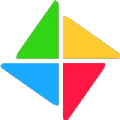word页眉页脚设置技巧
在日常办公或学习过程中,我们经常需要编辑一些正式的文档,如论文、报告等。为了使这些文档更加规范和专业,常常需要为文档添加页眉和页脚。而在某些情况下,我们可能希望奇数页和偶数页的页眉或页脚内容有所不同,以提供更详细的信息或不同的视觉效果。本文将详细介绍如何在microsoft word中设置奇偶页内容不同的页眉和页脚。
理解页眉和页脚的基本概念
在开始操作之前,我们需要先了解什么是页眉和页脚。页眉通常出现在页面的顶部,而页脚则位于页面底部。它们可以包含文本、页码、日期、作者信息等。通过设置页眉和页脚,可以使文档看起来更加整洁和有序。同时,页眉和页脚还可以帮助读者快速定位到文档的特定部分,提高阅读效率。
启用奇偶页不同设置
首先,在word文档中插入页眉和页脚之前,需要确保“奇偶页不同”选项已被激活。具体步骤如下:
1. 打开word文档,并进入要设置页眉或页脚的页面。
2. 转到“插入”选项卡,在“页眉和页脚”组中单击“页眉”或“页脚”按钮。
3. 在弹出的菜单中选择“编辑页眉”或“编辑页脚”。
4. 在页眉或页脚区域,点击“设计”选项卡(该选项卡仅在编辑页眉或页脚时可见)。
5. 勾选“选项”组中的“奇偶页不同”复选框。这样,就可以分别设置奇数页和偶数页的页眉和页脚了。
设置奇偶页内容的不同
完成上述步骤后,用户可以分别设置奇数页和偶数页的页眉和页脚内容。具体方法如下:
1. 设置奇数页页眉:在编辑奇数页页眉时,只需在相应的奇数页上输入所需的内容即可。word会自动识别并应用到所有奇数页。

2. 设置偶数页页眉:同理,在编辑偶数页页眉时,只需在相应的偶数页上输入所需的内容即可。word同样会自动识别并应用到所有偶数页。
3. 页脚的设置:页脚的设置方法与页眉类似,只需在各自的页脚区域进行编辑即可。
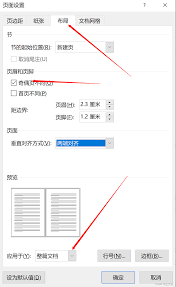
4. 使用分节符实现复杂布局:对于需要更为复杂的奇偶页布局,可以考虑在文档中插入分节符。通过设置不同的节,可以在每个节内独立地设置奇偶页内容。具体操作是:在需要分节的位置插入分节符(通过“布局”选项卡下的“分隔符”命令),然后分别针对各个节进行奇偶页内容的设置。
注意事项和技巧
- 保持一致性:尽管可以自由设置奇偶页内容,但建议保持一定的风格一致性,以便于阅读和美观。
- 利用样式:可以为页眉和页脚内容创建样式,从而方便地在整个文档中统一格式。
- 检查和调整:在完成所有设置后,务必检查文档的每一页,确保没有遗漏或错误的地方。有时候,段落换行等问题可能会导致页眉或页脚内容错位。
结论
通过以上步骤,我们可以轻松地在microsoft word中设置奇偶页内容不同的页眉和页脚。这不仅提高了文档的专业性和可读性,也为我们提供了更多展示创意的空间。希望本文提供的指导能帮助大家更好地掌握这一功能,从而在日常工作和学习中更加得心应手。